电脑自己锁屏设置 如何在电脑上设置自动锁屏
随着科技的不断进步,电脑作为人们生活中必不可少的工具,已经成为了我们日常工作和娱乐的重要伙伴,为了保护个人隐私和信息安全,我们常常需要在离开电脑时及时锁屏,以防止他人未经授权地访问我们的电脑。手动锁屏需要我们时刻保持警惕并进行操作,有时可能会因疏忽而忘记锁屏,造成不必要的风险。幸运的是现代的电脑系统已经为我们提供了自动锁屏的设置选项,只需简单的几步操作,就可以让电脑在一段时间内自动锁屏,为我们的个人信息提供更加全面的保护。接下来我们将详细介绍如何在电脑上设置自动锁屏,让我们的电脑变得更安全可靠。
方法如下:
1.首先打开自己的电脑,在桌面左下角找到开始菜单。点击开始菜单,在弹出的窗口界面中找到控制面板,如图:

2.点击进入控制面板之后,会弹出控制面板设置窗口,里边有很多选项,我们选择用户账户和家庭安全,如图:
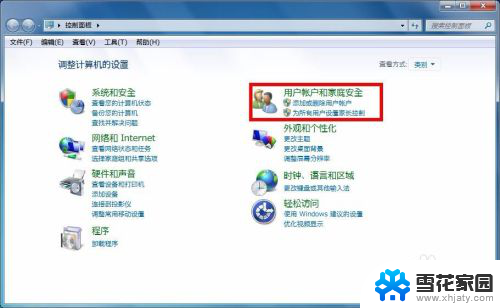
3.选择之后会弹出用户账户和家庭安全设置的窗口,在这里我们找到用户账户选项,然后选择它,如图:
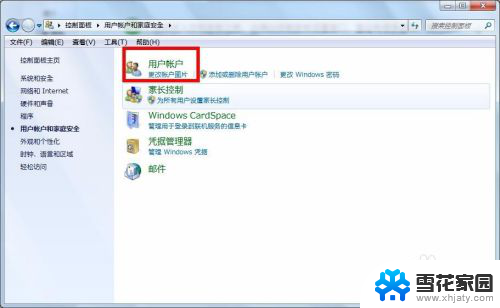
4.进去之后我们选择管理账户,然后为此账户创建密码。在弹出的设置密码窗口,我们输入我们能记住的密码,当然是输入两遍,最下面一行可以设置一个密码提示,为了防止忘记密码,可以设一个能提醒自己的提示,设置好之后点创建密码,密码就设置好了。
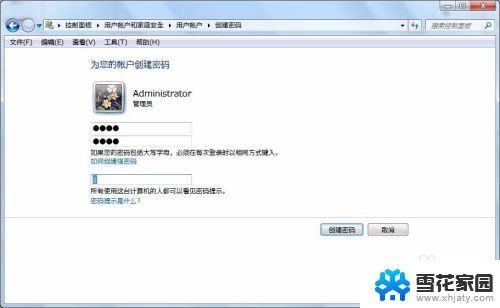
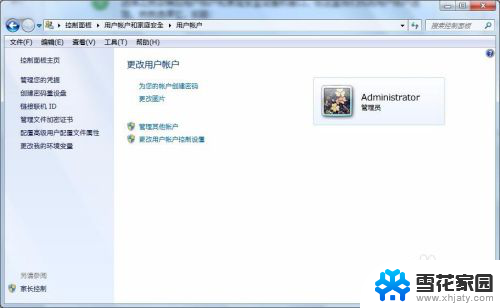
5.设置好密码之后,我们在电脑桌面上右击,然后在弹出的右键菜单中,选择“个性化”,如图:

6.在弹出的个性化设置窗口,我们找到屏幕保护程序,然后选择它。如图:
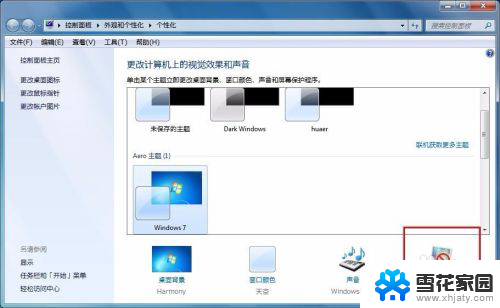
7.在屏幕保护程序设置窗口,我们选择一项屏保内容。然后设定好等待的时间,也就是多长时间不操作电脑就会自动屏幕保护,设置好之后点应用,然后确定。这样就设置好了。
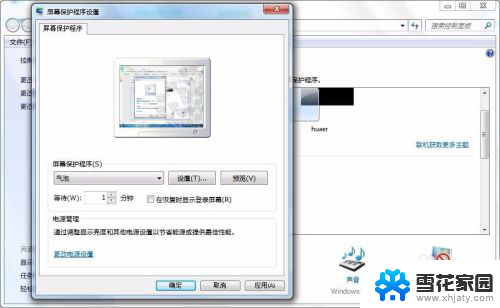
以上是电脑自动锁屏设置的所有内容,如果你遇到这种情况,可以尝试按照以上方法进行解决,希望对大家有所帮助。
- 上一篇: wps怎么插入文档 wps怎么插入图片到文档中
- 下一篇: 平板一会黑屏一会亮屏 平板自动黑屏怎么解决
电脑自己锁屏设置 如何在电脑上设置自动锁屏相关教程
-
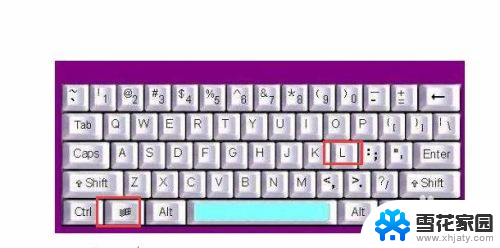 电脑锁屏设置怎么弄 电脑怎么设置自动锁屏
电脑锁屏设置怎么弄 电脑怎么设置自动锁屏2024-03-27
-
 锁电脑屏幕怎么锁 电脑怎么设置自动锁屏
锁电脑屏幕怎么锁 电脑怎么设置自动锁屏2025-04-13
-
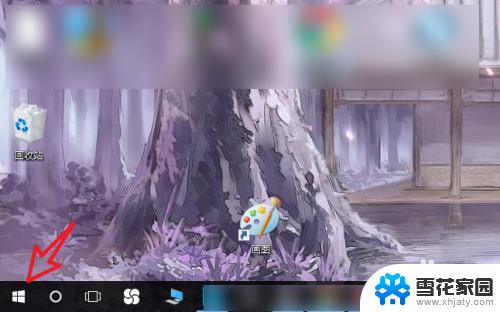 笔记本设置自动锁屏时间 电脑几分钟自动休眠设置
笔记本设置自动锁屏时间 电脑几分钟自动休眠设置2024-06-26
-
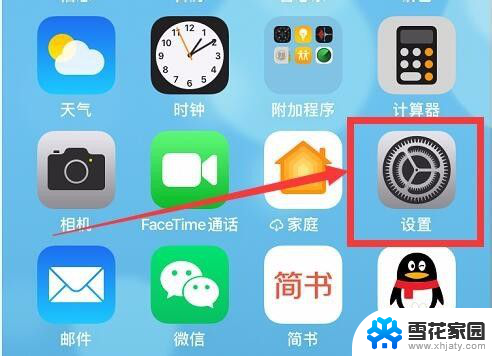 苹果屏幕锁屏时间设置 设置苹果手机自动锁屏时间
苹果屏幕锁屏时间设置 设置苹果手机自动锁屏时间2023-12-22
- 电脑屏幕怎么取消自动锁屏 电脑自动锁屏怎么办
- 电脑屏幕总是自动锁屏 电脑怎么关闭自动锁屏功能
- 如何将图片设置为电脑锁屏壁纸 电脑锁屏图片设置方法
- 联想如何设置锁屏密码 联想电脑如何设置密码锁屏
- 平板电脑锁屏怎么设置 iPad如何设置一键锁屏
- 手机锁屏动画怎么设置 华为手机如何设置动态锁屏
- 电脑微信设置文件保存位置 微信电脑版文件保存位置设置方法
- 增值税开票软件怎么改开票人 增值税开票系统开票人修改方法
- 网格对齐选项怎么取消 网格对齐选项在哪里取消
- 电脑桌面声音的图标没了 怎么办 电脑音量调节器不见了怎么办
- 键盘中win是那个键 电脑键盘win键在哪个位置
- 电脑如何连接隐藏的wifi网络 电脑如何连接隐藏的无线WiFi信号
电脑教程推荐